win11截图工具坏了?简单几步轻松搞定修复方法
对于一个文章开发者来说,牢固扎实的基础是十分重要的,golang学习网就来带大家一点点的掌握基础知识点。今天本篇文章带大家了解《win11截图工具不能用?简单几步教你快速修复!》,主要介绍了,希望对大家的知识积累有所帮助,快点收藏起来吧,否则需要时就找不到了!
Win11截图工具无法使用可通过排查快捷键、重置工具、检查系统文件等方法解决。1.检查Win+Shift+S快捷键是否被更改或冲突,可在设置中恢复默认;2.关闭可能冲突的软件;3.尝试重置或重新安装截图工具;4.运行SFC命令修复系统文件;5.更新显卡驱动;6.通过PowerShell彻底卸载并重装截图工具;7.截图默认保存在剪贴板,可开启自动保存功能;8.自定义快捷键需借助第三方软件,修改保存路径可通过注册表实现。以上步骤按顺序操作可逐步排查问题根源,最终解决问题。

Win11截图工具无法使用?别慌,这可能是个小故障,也可能是系统深处的小问题。下面就来聊聊怎么把它搞定,让你重新拥有快捷截图的快乐。
截图工具失灵,解决方法其实挺多的,一步步排查,总能找到原因。
截图工具快捷键失效了怎么办?
快捷键失效是最常见的情况。是不是不小心改了快捷键?或者和其他软件的快捷键冲突了?
首先,检查一下Win+Shift+S这个默认快捷键还能不能用。如果不行,打开设置,搜索“截图工具”,看看里面的快捷键设置是不是被更改了。
如果快捷键没问题,但还是不能用,那就可能是和其他软件冲突了。有些软件会占用全局快捷键,导致截图工具失效。尝试关闭一些最近安装或者不常用的软件,看看问题是不是解决了。
还有一种可能,就是截图工具本身出了问题。可以尝试重置或者重新安装截图工具。
截图工具闪退或无法启动怎么解决?
截图工具闪退或者根本打不开,这可就有点麻烦了。
先试试最简单的:重启电脑。很多时候,重启就能解决一些莫名其妙的问题。
如果重启没用,那就可能是系统文件出了问题。可以尝试运行系统文件检查器(SFC)。在命令提示符(管理员)中输入sfc /scannow,让系统自动扫描并修复损坏的文件。
另外,驱动程序也可能导致截图工具出现问题。特别是显卡驱动,如果版本太旧或者不兼容,可能会导致截图工具闪退。尝试更新显卡驱动到最新版本,看看问题是不是解决了。
如果以上方法都无效,那就只能考虑重置或者重新安装截图工具了。在设置中找到截图工具,选择“重置”或者“卸载”,然后重新安装。
如何使用PowerShell重装截图工具?
如果重置和卸载都搞不定,那就试试PowerShell大法。这个方法比较彻底,能彻底清除截图工具的所有文件和设置。
首先,以管理员身份运行PowerShell。
然后,输入以下命令卸载截图工具:
Get-AppxPackage Microsoft.ScreenSketch | Remove-AppxPackage
卸载完成后,再输入以下命令重新安装截图工具:
Get-AppxPackage -allusers Microsoft.ScreenSketch | Foreach {Add-AppxPackage -DisableDevelopmentMode -Register "$($_.InstallLocation)\AppXManifest.xml"}重启电脑,看看截图工具是不是恢复正常了。
截图工具截图后图片保存在哪里?
截图工具截的图,默认情况下是保存在剪贴板里的。也就是说,你需要手动粘贴到其他地方,比如Word文档、聊天窗口或者图片编辑软件里。
如果你想自动保存截图,可以在截图工具的设置里开启“自动保存截图”功能。开启后,截图会自动保存到“图片\截图”文件夹里。
如何自定义截图工具的快捷键?
Win11的截图工具,自定义快捷键的功能比较弱。只能通过修改注册表来实现。
注意:修改注册表有风险,操作前请务必备份注册表。
- 按下Win + R键,输入
regedit,打开注册表编辑器。 - 导航到以下路径:
HKEY_CURRENT_USER\Software\Microsoft\Windows\CurrentVersion\Explorer\User Shell Folders - 在右侧窗口中,找到
{374DE290-123F-47D0-A055-E42AEC611213},双击打开。 - 在“数值数据”中,输入你想要保存截图的文件夹路径。比如,
D:\Screenshots。 - 重启电脑,使修改生效。
不过,这种方法只能修改截图的保存路径,不能修改截图的快捷键。如果想要自定义截图快捷键,可以考虑使用第三方截图软件。
理论要掌握,实操不能落!以上关于《win11截图工具坏了?简单几步轻松搞定修复方法》的详细介绍,大家都掌握了吧!如果想要继续提升自己的能力,那么就来关注golang学习网公众号吧!
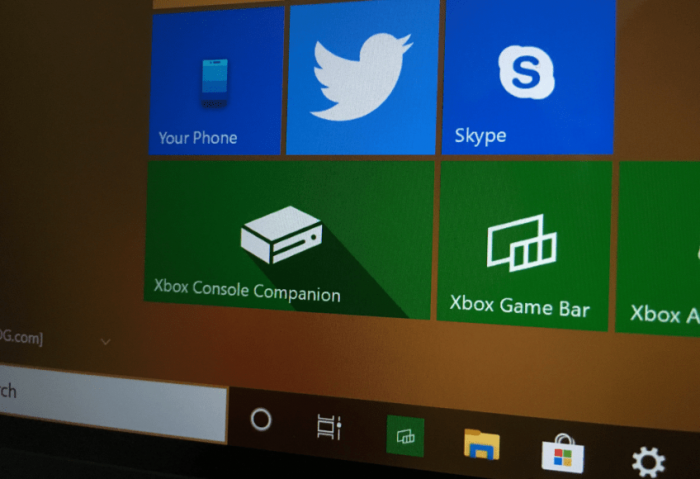 微软大变样!Win10XboxApp直接改名Xbox游戏机伴侣
微软大变样!Win10XboxApp直接改名Xbox游戏机伴侣
- 上一篇
- 微软大变样!Win10XboxApp直接改名Xbox游戏机伴侣

- 下一篇
- Java内部类怎么用?手把手教你玩转访问权限控制
-

- 文章 · 软件教程 | 17秒前 |
- 咸鱼运费模板怎么单独设置方法
- 288浏览 收藏
-

- 文章 · 软件教程 | 6分钟前 |
- iOS18新功能有哪些值得期待?
- 341浏览 收藏
-

- 文章 · 软件教程 | 6分钟前 |
- Win10开启关闭DEP设置教程
- 118浏览 收藏
-

- 文章 · 软件教程 | 7分钟前 |
- Windows无法运行MSC文件怎么办
- 434浏览 收藏
-

- 文章 · 软件教程 | 10分钟前 |
- Excel筛选技巧:快速定位关键数据
- 124浏览 收藏
-

- 文章 · 软件教程 | 11分钟前 |
- Windows8计算器怎么找
- 366浏览 收藏
-

- 文章 · 软件教程 | 12分钟前 |
- Win11安装Node.js和npm详细教程
- 294浏览 收藏
-

- 文章 · 软件教程 | 15分钟前 |
- Win10字体替换教程全局修改方法
- 254浏览 收藏
-

- 前端进阶之JavaScript设计模式
- 设计模式是开发人员在软件开发过程中面临一般问题时的解决方案,代表了最佳的实践。本课程的主打内容包括JS常见设计模式以及具体应用场景,打造一站式知识长龙服务,适合有JS基础的同学学习。
- 543次学习
-

- GO语言核心编程课程
- 本课程采用真实案例,全面具体可落地,从理论到实践,一步一步将GO核心编程技术、编程思想、底层实现融会贯通,使学习者贴近时代脉搏,做IT互联网时代的弄潮儿。
- 516次学习
-

- 简单聊聊mysql8与网络通信
- 如有问题加微信:Le-studyg;在课程中,我们将首先介绍MySQL8的新特性,包括性能优化、安全增强、新数据类型等,帮助学生快速熟悉MySQL8的最新功能。接着,我们将深入解析MySQL的网络通信机制,包括协议、连接管理、数据传输等,让
- 500次学习
-

- JavaScript正则表达式基础与实战
- 在任何一门编程语言中,正则表达式,都是一项重要的知识,它提供了高效的字符串匹配与捕获机制,可以极大的简化程序设计。
- 487次学习
-

- 从零制作响应式网站—Grid布局
- 本系列教程将展示从零制作一个假想的网络科技公司官网,分为导航,轮播,关于我们,成功案例,服务流程,团队介绍,数据部分,公司动态,底部信息等内容区块。网站整体采用CSSGrid布局,支持响应式,有流畅过渡和展现动画。
- 485次学习
-

- ChatExcel酷表
- ChatExcel酷表是由北京大学团队打造的Excel聊天机器人,用自然语言操控表格,简化数据处理,告别繁琐操作,提升工作效率!适用于学生、上班族及政府人员。
- 3210次使用
-

- Any绘本
- 探索Any绘本(anypicturebook.com/zh),一款开源免费的AI绘本创作工具,基于Google Gemini与Flux AI模型,让您轻松创作个性化绘本。适用于家庭、教育、创作等多种场景,零门槛,高自由度,技术透明,本地可控。
- 3424次使用
-

- 可赞AI
- 可赞AI,AI驱动的办公可视化智能工具,助您轻松实现文本与可视化元素高效转化。无论是智能文档生成、多格式文本解析,还是一键生成专业图表、脑图、知识卡片,可赞AI都能让信息处理更清晰高效。覆盖数据汇报、会议纪要、内容营销等全场景,大幅提升办公效率,降低专业门槛,是您提升工作效率的得力助手。
- 3453次使用
-

- 星月写作
- 星月写作是国内首款聚焦中文网络小说创作的AI辅助工具,解决网文作者从构思到变现的全流程痛点。AI扫榜、专属模板、全链路适配,助力新人快速上手,资深作者效率倍增。
- 4561次使用
-

- MagicLight
- MagicLight.ai是全球首款叙事驱动型AI动画视频创作平台,专注于解决从故事想法到完整动画的全流程痛点。它通过自研AI模型,保障角色、风格、场景高度一致性,让零动画经验者也能高效产出专业级叙事内容。广泛适用于独立创作者、动画工作室、教育机构及企业营销,助您轻松实现创意落地与商业化。
- 3831次使用
-
- pe系统下载好如何重装的具体教程
- 2023-05-01 501浏览
-
- qq游戏大厅怎么开启蓝钻提醒功能-qq游戏大厅开启蓝钻提醒功能教程
- 2023-04-29 501浏览
-
- 吉吉影音怎样播放网络视频 吉吉影音播放网络视频的操作步骤
- 2023-04-09 501浏览
-
- 腾讯会议怎么使用电脑音频 腾讯会议播放电脑音频的方法
- 2023-04-04 501浏览
-
- PPT制作图片滚动效果的简单方法
- 2023-04-26 501浏览







